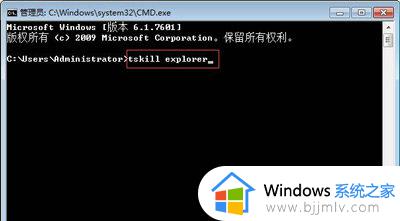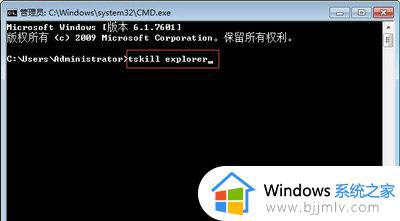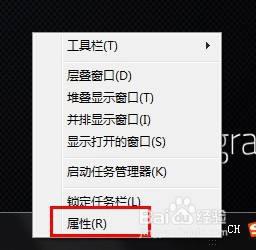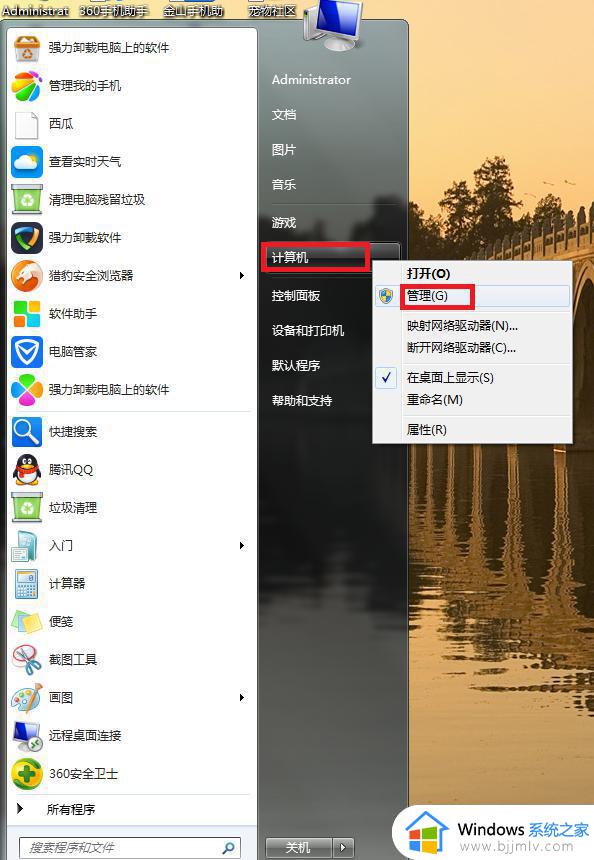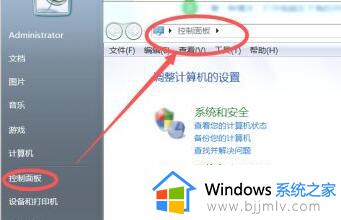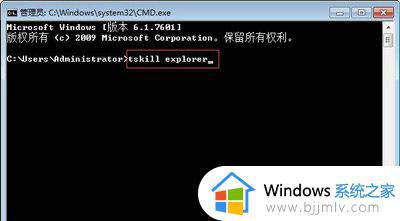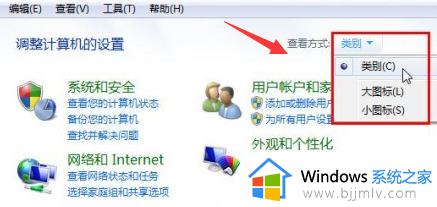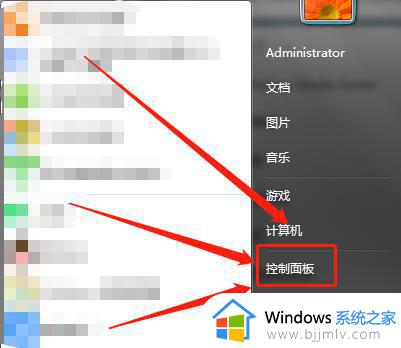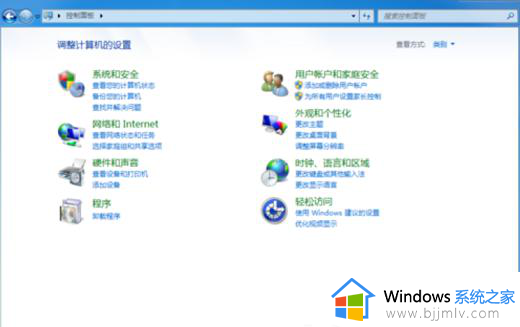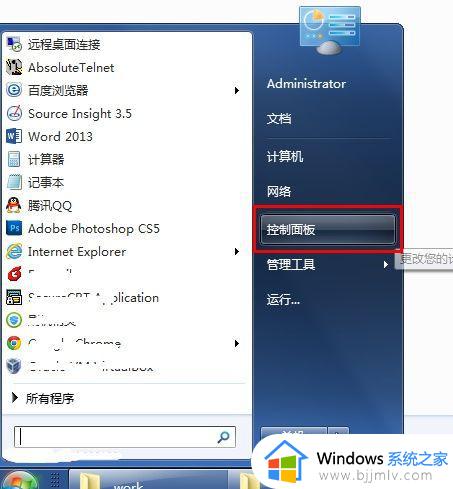win7怎么把右下角图标收起来 电脑任务栏右下角图标怎么隐藏win7
更新时间:2023-06-15 14:11:07作者:qiaoyun
在win7系统任务栏右下角中,我们会看到很多的小图标,但是很多人觉得图标有点多,就想要将右下角图标收起来,只是不知道要怎么操作,那么win7怎么把右下角图标收起来呢?可以右击任务栏空白处选择属性来操作,本文这就给大家介绍一下win7电脑任务栏右下角图标的详细隐藏方法吧。
方法如下:
1、在任务栏空白处右击,选择“属性”。
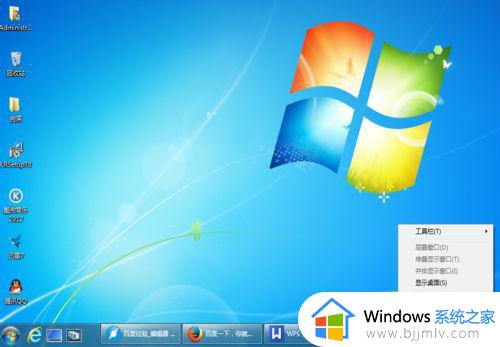
2、进入“任务栏和[开始菜单]属性设置”,点击“自定义”。
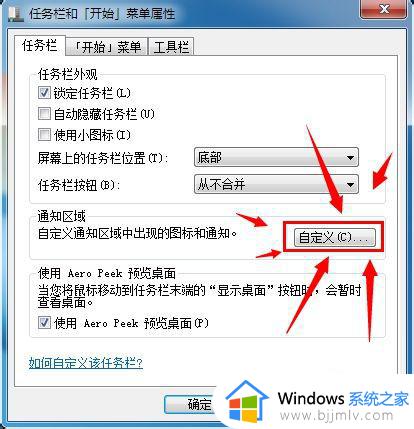
3、取消勾选“始终在任务栏上显示所有图标和通知(A)”。
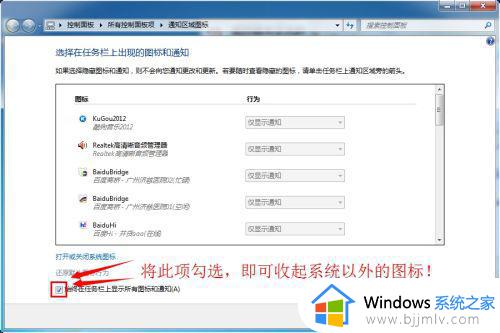
4、这样就可以轻而易举的把非系统图标给收起来了。

以上给大家介绍的就是电脑任务栏右下角图标怎么隐藏win7的详细内容,有需要的用户们可以参考上述方法步骤来进行操作就可以了。